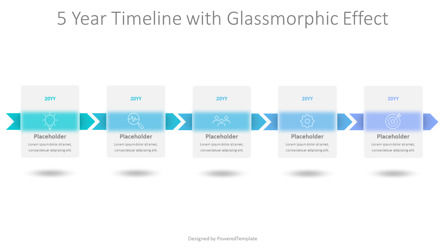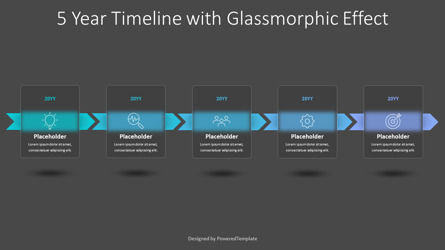5-Year Timeline with Glassmorphism Effect - Google スライドと PowerPoint のプレゼンテーション テンプレート
- Googleスライドのテーマ
- 2 スライド
- 16:9
- Googleスライドのテーマ
- 2 スライド
- 16:9
Google スライドのプレミアム テーマと PowerPoint テンプレート
グラスモーフィズム効果を備えた 5 年間のタイムラインは、5 年間の概念として 5 つのシェブロン矢印の水平方向のシーケンスを示すプレミアム プレゼンテーション テンプレートです。 ステップ、ステージ、パーツ、フェーズ、またはプロセスは、グラスモーフィズム デザイン スタイルで作成された丸みを帯びた正方形を使用して、目標と進行状況を視覚的に概説するための強力なツールとなります。 既存のビジネス戦略を強化したい、短期的な目標と長期的な戦略の間のギャップを埋めたい、または 5 年間のプロジェクト マイルストーンの詳細な概要を提示したいなど、このタイムライン テンプレートはあらゆる目標を具体的に表すことができます。 結果。企業が全体的なパフォーマンスと生産性を監視するために不可欠な視覚的な目標追跡を容易にし、利害関係者が十分な情報に基づいた意思決定を迅速かつ正確に行えるようにします。 これにより、5 年間のデータが、過去の開発と将来の予測に関する洞察を提供する、解釈しやすいグラフィックに抽出されます。
5 年のタイムラインは、計画を立てる際に使用する優れたツールです。 達成できる合理的なタイムライン内で、望ましい成果を計画する機会を提供します。 大きな目標を小さなステップに分割することで、長期的な目標とのつながりを保ちながら、進捗状況を追跡できます。
計画は 5 年間固定することはできないため、タイムラインを定期的に更新することが重要です。 新しい人生の状況や機会に応じて、日付を調整したり、目標を完全に書き直したりする必要があるかもしれません. 5 年間のタイムラインは、計画を順調に進め、最終的に野心を達成するためのマイルストーンに到達するためのモチベーションを高めるのに役立ちます。
テンプレートの特徴:
- * 100% 編集可能で、簡単に変更できます
- * 聴衆を感動させる 2 つのダーク スライドとライト スライド
- * 内容 編集しやすいグラフィック
- * Google スライドおよび Microsoft PowerPoint で使用するように設計されています
- * PPT/PPTX 形式のファイル
- * 16:9 ワイドスクリーン形式 すべてのタイプの画面に適しています
- * フォント、色、使用されている無料リソースのクレジットに関する情報が含まれています。
よくある質問
ダウンロードボタンが機能しません
ほとんどのウェブブラウザにはポップアップブロッカーがあり、ダウンロードウィンドウが開かない場合があります。この問題を解決するには、ブラウザの設定を確認し、当サイトのポップアップを許可してください。
手順の詳細については、 こちらをクリックしてください。
ダウンロードしたファイルはどこにありますか?
ダウンロード後、ブラウザで Ctrl + J(Macの場合は Command + J)を押すと、ダウンロードリストが表示されます。「.zip」拡張子のファイルを探し、クリックして開くか、ダウンロードフォルダ内で確認してください。
見つけたら、内容をコンピュータに解凍してください。その後、Microsoft PowerPoint や Microsoft Word などの対応ソフトでファイルを開くことができます。
Googleドライブに直接ダウンロードしてファイルが見つからない場合は、 このガイド をご参照ください。
製品ファイルを解凍するにはどうすればよいですか。
- Windows: 単一のファイルまたはフォルダを解凍するには、圧縮フォルダをダブルクリックして開きます。 次に、ファイルまたはフォルダを圧縮フォルダから新しい場所にドラッグします。 圧縮フォルダの内容全体を抽出するには、フォルダを右クリックし、[すべて展開]をクリックして、指示に従います。
- Mac: .zipファイルをダブルクリックし、製品フォルダまたは製品ファイルを探してください。
問題が解決しない場合は、詳細な手順について このヘルプ記事 をご覧ください。
なぜプレビューに表示されている画像が含まれていないのですか?
プレビューに表示されている画像はデモンストレーション用であり、ライセンスの制限によりダウンロード可能なファイルには含まれていません。
ご自身のビジュアルに簡単に置き換えることができるほか、 PoweredTemplate、Unsplash、Pexels、Pixabayなどのサイトから無料のストック写真を利用することもできます。
どのように著作権表示(帰属表示)を行えばよいですか?
無料アカウントで無料テンプレートを使用している場合は、著作権表示(帰属表示)が必要です。これは制作者の功績を認める簡単な方法です。「Designed by PoweredTemplate」のような一文を追加してください。このクレジットは、デジタルプレゼンテーション、ウェブサイト、または印刷物などの最終成果物に記載することができます。
プレミアムサブスクリプション をご利用の場合は、著作権表示なしでテンプレートを使用できます。
著作権表示の方法、タイミング、場所についての詳細は、 こちらをクリックしてください。
カスタマイズサービスを依頼できますか?
PoweredTemplate はカスタムデザインサービスを提供していません。ただし、当社のテンプレートはどれでもダウンロードして、プロジェクトに合わせて自由にカスタマイズしていただけます。
サポートに連絡するにはどうすればよいですか?
この製品、ライセンス、請求、またはその他のご質問がある場合は、お気軽にご連絡ください。 ライブチャット または ヘルプセンターをご覧ください。 をご利用いただければ、迅速に回答とサポートを受けられます。
相关项目
- 全アイテム
- プレゼンテーションテンプレート
- Googleスライドのテーマ
- 5-Year Timeline with Glassmorphism Effect
エラーが発生しました
問題が発生しました。現時点ではこれしかわかりません。
ページを再読み込みして、もう一度お試しください。問題が解決しない場合は、30〜40分待ってから再試行してください。ご理解いただきありがとうございます。